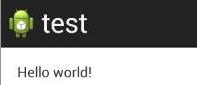<html>
<head>
<title>HTML</title>
</head>
<body>
<script>
var balls = new Array(10);
var i=0,j=0,k=0;
for(i=0;i<10;i++)
{
balls[i]=i+1;
}
for(i=1;i<=1000;i++)
{
j=Math.floor(Math.random()*9);
k=Math.floor(Math.random()*9);
balls[9]=balls[j];
balls[j]=balls[k];
balls[k]=balls[9];
}
document.write(balls[0]+","+balls[1]+","+balls[2]+",");
</script>
</body>
</html>
物件導向
2016年6月3日 星期五
4/29
4/29
貼在WORDPAD裡 檔名改test.html
<html>
<head>
<meta http-equiv="Content-Type" content="text/html; charset=BIG5">
<title>第一支javaScript</title>
</head>
<body>
<h2>document.write用法</h2>
<Script type ="text/javascript">
document.write("Hello world!!");
</Script>
</body>
</html>

<html>
<head>
<meta http-equiv="Content-Type" content="text/html; charset=BIG5">
<title>第一支javaScript</title>
</head>
<body>
<input type="checkbox" name="interest" value="單 打 獨 鬥" id="1"><label for="1">單 打 獨 鬥---------------</label><label for="demoradio_1">
<div class="qheader">
1) What is the difference between a jungle and a rain forest?</div>
<div class="qselections">
<input type="radio" value="a" name="question1">a) No difference. Simply two different ways in referring to the same thing.<br>
<input type="radio" value="b" name="question1">b) A jungle in general receives less rain than a rain forest.<br>
<input type="radio" value="c" name="question1">c) A jungle refers to the thickest area of a rain forest<br>
<input type="radio" value="d" name="question1">d) A jungle and a rain forest each contain their own group of distinct plants and animals.<br>
</div>
<br>
<h2>document.write用法</h2>
<Script type ="text/javascript">
document.write("Hello world!!");
</Script>
</body>
</html>
貼在WORDPAD裡 檔名改test.html
<html>
<head>
<meta http-equiv="Content-Type" content="text/html; charset=BIG5">
<title>第一支javaScript</title>
</head>
<body>
<h2>document.write用法</h2>
<Script type ="text/javascript">
document.write("Hello world!!");
</Script>
</body>
</html>

<html>
<head>
<meta http-equiv="Content-Type" content="text/html; charset=BIG5">
<title>第一支javaScript</title>
</head>
<body>
<input type="checkbox" name="interest" value="單 打 獨 鬥" id="1"><label for="1">單 打 獨 鬥---------------</label><label for="demoradio_1">
<div class="qheader">
1) What is the difference between a jungle and a rain forest?</div>
<div class="qselections">
<input type="radio" value="a" name="question1">a) No difference. Simply two different ways in referring to the same thing.<br>
<input type="radio" value="b" name="question1">b) A jungle in general receives less rain than a rain forest.<br>
<input type="radio" value="c" name="question1">c) A jungle refers to the thickest area of a rain forest<br>
<input type="radio" value="d" name="question1">d) A jungle and a rain forest each contain their own group of distinct plants and animals.<br>
</div>
<br>
<h2>document.write用法</h2>
<Script type ="text/javascript">
document.write("Hello world!!");
</Script>
</body>
</html>
2016年6月2日 星期四
5/20
5/20
<html>
<head>
<script type="text/javascript" src="https://www.gstatic.com/charts/loader.js"></script>
<script type="text/javascript">
google.charts.load('current', {'packages':['corechart']});
google.charts.setOnLoadCallback(drawChart);
var a,b,c;
a=0;
b=0;
c=0;
function add() {
var radio1 = document.getElementsByName("v1");
var radio2 = document.getElementsByName("v2");
var radio3 = document.getElementsByName("v3");
for(var i=0;i<radio1.length;i++)
{
if(radio1.item(i).checked==true)
{
i = i+1
alert(i);
if (i==1)
{
a=a+1;
}
if (i==2)
{
b=b+1;
}
if (i==3)
{
c=c+1;
}
document.getElementById('c1').value=a;
document.getElementById('c2').value=b;
document.getElementById('c3').value=c;
break;
}
}
for(var i=0;i<radio2.length;i++)
{
if(radio2.item(i).checked==true)
{
i = i+1
alert(i);
if (i==1)
{
a=a+1;
}
if (i==2)
{
b=b+1;
}
if (i==3)
{
c=c+1;
}
document.getElementById('c1').value=a;
document.getElementById('c2').value=b;
document.getElementById('c3').value=c;
break;
}
}
for(var i=0;i<radio3.length;i++)
{
if(radio3.item(i).checked==true)
{
i = i+1
alert(i);
if (i==1)
{
a=a+1;
}
if (i==2)
{
b=b+1;
}
if (i==3)
{
c=c+1;
}
document.getElementById('c1').value=a;
document.getElementById('c2').value=b;
document.getElementById('c3').value=c;
break;
}
}
drawChart();
}
function drawChart() {
var data = google.visualization.arrayToDataTable([
['Task', 'Hours per Day'],
['Work', a],
['Eat', b],
['Commute', c],
]);
var options = {
title: 'My Daily Activities'
};
var chart = new google.visualization.PieChart(document.getElementById('piechart'));
chart.draw(data, options);
}
</script>
</head>
<body>
<h1>你選了什麼?</h1>
<input name="v1" type="radio" value="300年">300年
<input name="v1" type="radio" value="400年">400年
<input name="v1" type="radio" value="1000年">1000年
<br>
<h1>你選了什麼?</h1>
<input name="v2" type="radio" value="300年">300年
<input name="v2" type="radio" value="400年">400年
<input name="v2" type="radio" value="1000年">1000年
<br>
<h1>你選了什麼?</h1>
<input name="v3" type="radio" value="300年">300年
<input name="v3" type="radio" value="400年">400年
<input name="v3" type="radio" value="1000年">1000年
<br>
c1:
<input type="text" name="FirstName" id="c1" <br><br/>
c2:
<input type="text" name="address" id="c2" <br></br>
c3:
<input type="text" name="address" id="c3" <br></br>
<input type="button" value="submit" onclick="add()"/>
<div id="piechart" style="width: 900px; height: 500px;"></div>
</body>
</html>
<html>
<head>
<script type="text/javascript" src="https://www.gstatic.com/charts/loader.js"></script>
<script type="text/javascript">
google.charts.load('current', {'packages':['corechart']});
google.charts.setOnLoadCallback(drawChart);
var a,b,c;
a=0;
b=0;
c=0;
var n1=n2=n3=n4=0;
function Random() {
var maxNum = 4;
var minNum = 0;
n1 = Math.floor(Math.random() * (maxNum - minNum + 1)) + minNum;
n2 = Math.floor(Math.random() * (maxNum - minNum + 1)) + minNum;
n3 = Math.floor(Math.random() * (maxNum - minNum + 1)) + minNum;
n4= Math.floor(Math.random() * (maxNum - minNum + 1)) + minNum;
drawChart();
}
function add() {
var radio1 = document.getElementsByName("v1");
var radio2 = document.getElementsByName("v2");
var radio3 = document.getElementsByName("v3");
for(var i=0;i<radio1.length;i++)
{
if(radio1.item(i).checked==true)
{
i = i+1
alert(i);
if (i==1)
{
a=a+1;
}
if (i==2)
{
b=b+1;
}
if (i==3)
{
c=c+1;
}
document.getElementById('c1').value=a;
document.getElementById('c2').value=b;
document.getElementById('c3').value=c;
break;
}
}
for(var i=0;i<radio2.length;i++)
{
if(radio2.item(i).checked==true)
{
i = i+1
alert(i);
if (i==1)
{
a=a+1;
}
if (i==2)
{
b=b+1;
}
if (i==3)
{
c=c+1;
}
document.getElementById('c1').value=a;
document.getElementById('c2').value=b;
document.getElementById('c3').value=c;
break;
}
}
for(var i=0;i<radio3.length;i++)
{
if(radio3.item(i).checked==true)
{
i = i+1
alert(i);
if (i==1)
{
a=a+1;
}
if (i==2)
{
b=b+1;
}
if (i==3)
{
c=c+1;
}
document.getElementById('c1').value=a;
document.getElementById('c2').value=b;
document.getElementById('c3').value=c;
break;
}
}
drawChart();
}
function drawChart() {
var data = google.visualization.arrayToDataTable([
['Task', 'Hours per Day'],
['Work', n1],
['Eat', n2],
['Commute', n3],
['an', n4],
]);
var options = {
title: 'My Daily Activities'
};
var chart = new google.visualization.PieChart(document.getElementById('piechart'));
chart.draw(data, options);
}
</script>
</head>
<body>
<h1>你選了什麼?</h1>
<input name="v1" type="radio" value="300年">300年
<input name="v1" type="radio" value="400年">400年
<input name="v1" type="radio" value="1000年">1000年
<br>
<h1>你選了什麼?</h1>
<input name="v2" type="radio" value="300年">300年
<input name="v2" type="radio" value="400年">400年
<input name="v2" type="radio" value="1000年">1000年
<br>
<h1>你選了什麼?</h1>
<input name="v3" type="radio" value="300年">300年
<input name="v3" type="radio" value="400年">400年
<input name="v3" type="radio" value="1000年">1000年
<br>
c1:
<input type="text" name="FirstName" id="c1" <br><br/>
c2:
<input type="text" name="address" id="c2" <br></br>
c3:
<input type="text" name="address" id="c3" <br></br>
<input type="button" value="submit" onclick="add()"/>
<input type="button" value="random" onclick="Random()"/>
<div id="piechart" style="width: 900px; height: 500px;"></div>
</body>
</html>
<head>
<script type="text/javascript" src="https://www.gstatic.com/charts/loader.js"></script>
<script type="text/javascript">
google.charts.load('current', {'packages':['corechart']});
google.charts.setOnLoadCallback(drawChart);
var a,b,c;
a=0;
b=0;
c=0;
function add() {
var radio1 = document.getElementsByName("v1");
var radio2 = document.getElementsByName("v2");
var radio3 = document.getElementsByName("v3");
for(var i=0;i<radio1.length;i++)
{
if(radio1.item(i).checked==true)
{
i = i+1
alert(i);
if (i==1)
{
a=a+1;
}
if (i==2)
{
b=b+1;
}
if (i==3)
{
c=c+1;
}
document.getElementById('c1').value=a;
document.getElementById('c2').value=b;
document.getElementById('c3').value=c;
break;
}
}
for(var i=0;i<radio2.length;i++)
{
if(radio2.item(i).checked==true)
{
i = i+1
alert(i);
if (i==1)
{
a=a+1;
}
if (i==2)
{
b=b+1;
}
if (i==3)
{
c=c+1;
}
document.getElementById('c1').value=a;
document.getElementById('c2').value=b;
document.getElementById('c3').value=c;
break;
}
}
for(var i=0;i<radio3.length;i++)
{
if(radio3.item(i).checked==true)
{
i = i+1
alert(i);
if (i==1)
{
a=a+1;
}
if (i==2)
{
b=b+1;
}
if (i==3)
{
c=c+1;
}
document.getElementById('c1').value=a;
document.getElementById('c2').value=b;
document.getElementById('c3').value=c;
break;
}
}
drawChart();
}
function drawChart() {
var data = google.visualization.arrayToDataTable([
['Task', 'Hours per Day'],
['Work', a],
['Eat', b],
['Commute', c],
]);
var options = {
title: 'My Daily Activities'
};
var chart = new google.visualization.PieChart(document.getElementById('piechart'));
chart.draw(data, options);
}
</script>
</head>
<body>
<h1>你選了什麼?</h1>
<input name="v1" type="radio" value="300年">300年
<input name="v1" type="radio" value="400年">400年
<input name="v1" type="radio" value="1000年">1000年
<br>
<h1>你選了什麼?</h1>
<input name="v2" type="radio" value="300年">300年
<input name="v2" type="radio" value="400年">400年
<input name="v2" type="radio" value="1000年">1000年
<br>
<h1>你選了什麼?</h1>
<input name="v3" type="radio" value="300年">300年
<input name="v3" type="radio" value="400年">400年
<input name="v3" type="radio" value="1000年">1000年
<br>
c1:
<input type="text" name="FirstName" id="c1" <br><br/>
c2:
<input type="text" name="address" id="c2" <br></br>
c3:
<input type="text" name="address" id="c3" <br></br>
<input type="button" value="submit" onclick="add()"/>
<div id="piechart" style="width: 900px; height: 500px;"></div>
</body>
</html>
<html>
<head>
<script type="text/javascript" src="https://www.gstatic.com/charts/loader.js"></script>
<script type="text/javascript">
google.charts.load('current', {'packages':['corechart']});
google.charts.setOnLoadCallback(drawChart);
var a,b,c;
a=0;
b=0;
c=0;
var n1=n2=n3=n4=0;
function Random() {
var maxNum = 4;
var minNum = 0;
n1 = Math.floor(Math.random() * (maxNum - minNum + 1)) + minNum;
n2 = Math.floor(Math.random() * (maxNum - minNum + 1)) + minNum;
n3 = Math.floor(Math.random() * (maxNum - minNum + 1)) + minNum;
n4= Math.floor(Math.random() * (maxNum - minNum + 1)) + minNum;
drawChart();
}
function add() {
var radio1 = document.getElementsByName("v1");
var radio2 = document.getElementsByName("v2");
var radio3 = document.getElementsByName("v3");
for(var i=0;i<radio1.length;i++)
{
if(radio1.item(i).checked==true)
{
i = i+1
alert(i);
if (i==1)
{
a=a+1;
}
if (i==2)
{
b=b+1;
}
if (i==3)
{
c=c+1;
}
document.getElementById('c1').value=a;
document.getElementById('c2').value=b;
document.getElementById('c3').value=c;
break;
}
}
for(var i=0;i<radio2.length;i++)
{
if(radio2.item(i).checked==true)
{
i = i+1
alert(i);
if (i==1)
{
a=a+1;
}
if (i==2)
{
b=b+1;
}
if (i==3)
{
c=c+1;
}
document.getElementById('c1').value=a;
document.getElementById('c2').value=b;
document.getElementById('c3').value=c;
break;
}
}
for(var i=0;i<radio3.length;i++)
{
if(radio3.item(i).checked==true)
{
i = i+1
alert(i);
if (i==1)
{
a=a+1;
}
if (i==2)
{
b=b+1;
}
if (i==3)
{
c=c+1;
}
document.getElementById('c1').value=a;
document.getElementById('c2').value=b;
document.getElementById('c3').value=c;
break;
}
}
drawChart();
}
function drawChart() {
var data = google.visualization.arrayToDataTable([
['Task', 'Hours per Day'],
['Work', n1],
['Eat', n2],
['Commute', n3],
['an', n4],
]);
var options = {
title: 'My Daily Activities'
};
var chart = new google.visualization.PieChart(document.getElementById('piechart'));
chart.draw(data, options);
}
</script>
</head>
<body>
<h1>你選了什麼?</h1>
<input name="v1" type="radio" value="300年">300年
<input name="v1" type="radio" value="400年">400年
<input name="v1" type="radio" value="1000年">1000年
<br>
<h1>你選了什麼?</h1>
<input name="v2" type="radio" value="300年">300年
<input name="v2" type="radio" value="400年">400年
<input name="v2" type="radio" value="1000年">1000年
<br>
<h1>你選了什麼?</h1>
<input name="v3" type="radio" value="300年">300年
<input name="v3" type="radio" value="400年">400年
<input name="v3" type="radio" value="1000年">1000年
<br>
c1:
<input type="text" name="FirstName" id="c1" <br><br/>
c2:
<input type="text" name="address" id="c2" <br></br>
c3:
<input type="text" name="address" id="c3" <br></br>
<input type="button" value="submit" onclick="add()"/>
<input type="button" value="random" onclick="Random()"/>
<div id="piechart" style="width: 900px; height: 500px;"></div>
</body>
</html>
5/13
5/13
<html>
<head>
<script type="text/javascript" src="https://www.gstatic.com/charts/loader.js"></script>
<script type="text/javascript">
google.charts.load('current', {'packages':['corechart']});
google.charts.setOnLoadCallback(drawChart);
function add() {
var a ;
var b ;
alert('result value');
}
function drawChart() {
var data = google.visualization.arrayToDataTable([
['Task', 'Hours per Day'],
['Work', 2],
['Eat', 2],
['Commute', 2],
['Watch TV', 2],
['Sleep', 2]
]);
var options = {
title: 'My Daily Activities'
};
var chart = new google.visualization.PieChart(document.getElementById('piechart'));
chart.draw(data, options);
}
</script>
</head>
<body>
<div id="piechart" style="width: 900px; height: 500px;"></div>
<input type="button" value="submit" onclick="add()"/>
</body>
</html>
<head>
<script type="text/javascript" src="https://www.gstatic.com/charts/loader.js"></script>
<script type="text/javascript">
google.charts.load('current', {'packages':['corechart']});
google.charts.setOnLoadCallback(drawChart);
function add() {
var a ;
var b ;
alert('result value');
}
function drawChart() {
var data = google.visualization.arrayToDataTable([
['Task', 'Hours per Day'],
['Work', 2],
['Eat', 2],
['Commute', 2],
['Watch TV', 2],
['Sleep', 2]
]);
var options = {
title: 'My Daily Activities'
};
var chart = new google.visualization.PieChart(document.getElementById('piechart'));
chart.draw(data, options);
}
</script>
</head>
<body>
<div id="piechart" style="width: 900px; height: 500px;"></div>
<input type="button" value="submit" onclick="add()"/>
</body>
</html>
2016年5月6日 星期五
5/6 加法 選項HTML
加法
<!DOCTYPE html >
<html >
<head>
<title>加法運算器</title>
<script>
function add() {
var a = parseInt(document.getElementById('a').value);
var b = parseInt(document.getElementById('b').value);
document.getElementById('result').value = a+b ;
}
</script>
</head>
<body>
<input id="a" type="text" />+<input id="b" type="text" />
<button onclick="add()" >=</button>
<output id="result"></output>
</body>
</html>
選項HTML
<html>
<head>
<title>Form</title>
<script>
function check1(){
var radio1=document.getElementsByName("v1");
var radio2=document.getElementsByName("v2");
for(var i=0;i<radio1.length;i++){
if(radio1.item(i).checked==true){
var flag1 = radio1.item(i).value;
}
}
for(var j=0;j<radio2.length;j++){
if(radio2.item(j).checked==true){
var flag2 = radio2.item(j).value;
}
}
document.write("1、"+flag1+"2`"+flag2);
}
</script>
</head>
<body>
<form action="post.php" method="post" name="add" enctype="multipart/form-data" onSubmit="return check();" >
<h1>1、ssss?</h1>
<input name="v1" type="radio" value="300年">300年
<input name="v1" type="radio" value="400年">400年
<input name="v1" type="radio" value="1000年">1000年
</form>
<form action="post.php" method="post" name="add" enctype="multipart/form-data" onSubmit="return check();" >
<h1>2、ssss?</h1>
<input name="v2" type="radio" value="300年">300
<input name="v2" type="radio" value="400年">400
<input name="v2" type="radio" value="1000年">600
<input type="button" value="submit" onclick="check1()"/>
</form>
</body>
</html>
<!DOCTYPE html >
<html >
<head>
<title>加法運算器</title>
<script>
function add() {
var a = parseInt(document.getElementById('a').value);
var b = parseInt(document.getElementById('b').value);
document.getElementById('result').value = a+b ;
}
</script>
</head>
<body>
<input id="a" type="text" />+<input id="b" type="text" />
<button onclick="add()" >=</button>
<output id="result"></output>
</body>
</html>
選項HTML
<html>
<head>
<title>Form</title>
<script>
function check1(){
var radio1=document.getElementsByName("v1");
var radio2=document.getElementsByName("v2");
for(var i=0;i<radio1.length;i++){
if(radio1.item(i).checked==true){
var flag1 = radio1.item(i).value;
}
}
for(var j=0;j<radio2.length;j++){
if(radio2.item(j).checked==true){
var flag2 = radio2.item(j).value;
}
}
document.write("1、"+flag1+"2`"+flag2);
}
</script>
</head>
<body>
<form action="post.php" method="post" name="add" enctype="multipart/form-data" onSubmit="return check();" >
<h1>1、ssss?</h1>
<input name="v1" type="radio" value="300年">300年
<input name="v1" type="radio" value="400年">400年
<input name="v1" type="radio" value="1000年">1000年
</form>
<form action="post.php" method="post" name="add" enctype="multipart/form-data" onSubmit="return check();" >
<h1>2、ssss?</h1>
<input name="v2" type="radio" value="300年">300
<input name="v2" type="radio" value="400年">400
<input name="v2" type="radio" value="1000年">600
<input type="button" value="submit" onclick="check1()"/>
</form>
</body>
</html>
2016年4月22日 星期五
4/22Android Studio
一、啟動Android Studio 後,進入啟動選單
圖1
二、選擇Stat a new Android Studio project
圖2
三、輸入專案名稱
Application name : HelloWorldTest
Company Domain:公司網域名可以鍵入。但不可與其他公司重複
另會轉換為Package name
Project location:專案存放位置
圖3 ->Next
四、選擇使用的 API 版號,本例:API 15 ->Next
其它先不選。
圖4
五、選擇初頁的型式
圖5 本例:Blank Activity ->Next
六、鍵入Activity Name ->Finish
圖6 Activity Name: HelloWorldActivity
這會是你的主進入程式HelloWorldActivity.java
Layout Name : 這自動會幫你轉換,依Activity Name。可不用改。
七、建立專案中
圖7
八、建立成功
圖8 會跳出小提示說明框,如不想看按close
九、專案目錄
圖9 選擇res -> valuse -> strings.xml 按二下,在右框可看到內容。
十、專案目錄
圖10 選擇res -> layout -> activity_hello_world.xml 按二下,在右框可看到樣式
activity_hello_world就是第六項打的名稱。
對應到顯示在手機上的樣式。
十一、執行專案
圖11 按下 Run (如圖中紅框1) 或 按Shift + F10 ,
執行後需要等一下(如圖中執行紅框2)。
十二、執行後,選擇你要在那個裝置上執行。
圖12 選擇圖中藍框,選項會跟你的不同。
十三、自動執行結果
圖13 執行中
圖14 執行到可以解鎖後,解鎖後自動執行結果
十四、手動執行
圖 15 桌面進入APP程式列表選項
圖 16 APP程式列表
圖 17 執行結果
2016年4月15日 星期五
4/15第一支Android app程式教學
第一支Android app程式教學
軟體方面:你需要下載3樣東西
1. JAVA開發工具(Java Development kit - JDK)
2. Eclipse的JAVA開發環境(Eclipse IDE for Java Developers)
3. Android 開發工具(stand-alone Android SDK)
※ 各程式下載最新版即可
※ 有時候安裝不成功,不是你的問題,是程式的問題,請等官方解決
以上就是開發工具的安裝和開啟專案的步驟
至於Android APP要怎麼寫:
1. 首先,要會一些基礎JAVA
2. 去下面網址,從「建立第一個程式」看起,往下看完就學得差不多了
https://code.google.com/p/androidbmi/wiki/AndroidUI
https://code.google.com/p/androidbmi/wiki/AndroidUI
訂閱:
文章 (Atom)